
In generale, i pannelli che utilizziamo possono essere utilizzati sostanzialmente su varie distribuzioni Linux come Ubuntu, CentOS, Debian, ecc., come il pannello Pagoda, il pannello VestaCP, il pannello ISPConfig, ecc., che possono essere tutti installati ed eseguiti su Linux. Tuttavia, il pannello Web CentOS che voglio condividere oggi è “diverso”.
Come puoi capire dal nome, CentOS Web Panel è un pannello di controllo VPS appositamente creato per i sistemi CentOS. Si può dire che sia molto potente CWP installerà automaticamente un LAMP completo sul tuo server, inclusi: apache, php, phpmyadmin,. webmail, server di posta.
Il pannello Web CentOS viene fornito con un sistema DNS, un sistema di ufficio postale, plug-in di terze parti, firewall CSF, installazione di script, ecc. Il pannello Web CentOS è eccezionale nella gestione del server, come la regolazione della configurazione di Apache, il cambio di versioni di PHP, le prestazioni del server monitoraggio e protezione della sicurezza, gestione dei certificati SSL, abilitazione Letsencrypt e altro ancora.
In breve, dopo aver utilizzato CentOS Web Panel (CWP), è esagerato definirlo il miglior pannello di controllo server gratuito per i sistemi CentOS. Tuttavia, poiché le funzioni sono troppo complete e complesse, ci vuole molto tempo per iniziare Pannello Web CentOS Inoltre, il pannello Web CentOS non è adatto per VPS con memoria ridotta e il consumo di risorse è ancora un po' elevato.

Per ulteriori pannelli di controllo VPS, puoi controllare la pagina speciale che ho creato prima: Elenco dei pannelli di controllo del server, che è più adatta agli amici alle prime armi per creare siti Web e applicarli ad ambienti di produzione formali.
- Strumento per la creazione di siti Web Linux VPS Installazione LNMP 1.4 e utilizzo del rinnovo automatico della configurazione SSL e supporto PHP multiversione
- Script di installazione con un clic di OneinStack: distribuisci facilmente il certificato Let's Encrypt e configura il sito HTTPS
- La nuova versione dell'esperienza di creazione del sito web del pannello host BT.cn Pagoda VPS: funzionamento rinfrescante e semplice con funzioni complete
1. Installazione del pannello Web CentOS
I sistemi operativi supportati dal Pannello Web CentOS sono CentOS 6, RedHat 6 o CloudLinux 6, CentOS 7. I sistemi operativi a 32 bit richiedono almeno 512 MB di memoria, mentre i sistemi operativi a 64 bit richiedono almeno 1024 MB di memoria.
Sito ufficiale del CWP:
- HTTP://CentOS-Web panel.com/
1.1 Modifica il nome host
CentOS6.x modifica principalmente il nome host in due posti: uno è /etc/sysconfig/network e l'altro è /etc/hosts. Esegui: vim /etc/sysconfig/network, modifica la riga HOSTNAME=localhost.localdomain e modifica localhost.localdomain con il nome host.
Quindi eseguire: vim /etc/hosts e modificare la riga 127.0.0.1 localhost.localdomain localhost . Tra questi, 127.0.0.1 è l'indirizzo del loop locale e localhost.localdomain è il nome host (nome host), che è ciò che devi modificare. localhost è l'alias del nome host che appare al prompt di Konsole. Cambia il secondo campo con il tuo nome host (il terzo campo è facoltativo).
Dopo aver modificato i due file precedenti, non avrà effetto immediato. Se vuoi che abbia effetto immediato, puoi utilizzare nome host www.wzfou.com per apportare modifiche temporanee. Cambia solo temporaneamente il nome host e verrà ripristinato dopo il riavvio del sistema. Tuttavia, la modifica dei due file precedenti è permanente e il riavvio del sistema risulterà in un nuovo nome host. Infine, controlla il nome host uname -n dopo il riavvio. come segue:

1.2 Preparazione prima dell'installazione
Installa l'ambiente dipendente da CWP:
yum -y install wget
Aggiornamento del sistema:
yum -y update
Riavviare il sistema:
reboot
1.3 Installazione con un clic
Per impostazione predefinita, la centrale CWP installerà i seguenti componenti:
– Server web Apache (Mod Security + regole di aggiornamento automatico opzionali)
– PHP 5.6 (suPHP, SuExec + commutatore di versione PHP)
– MySQL/MariaDB + phpMyAdmin
– Postfix + Dovecot + webmail roundcube (Antivirus , Spamassassin opzionale)
– CSF Firewall
– Blocco del file system (niente più hacking del sito Web, tutti i file sono bloccati)
– Backup (opzionale)
– Con AutoFixer per la configurazione del server
Installazione di CentOS 6:
cd /usr/local/src wget http://centos-webpanel.com/cwp-latest sh cwp-latest
Installazione di CentOS 7:
cd /usr/local/src wget http://centos-webpanel.com/cwp-el7-latest sh cwp-el7-latest
Se il collegamento per il download non riesce, è possibile utilizzare invece il seguente collegamento per il download:
CentOS 6: http://dl1.centos-webpanel.com/files/cwp2-latest
CentOS 7: http://dl1.centos-webpanel.com/files/cwp-el7-latest
Infine, riavvia il VPS e il pannello CWP verrà installato correttamente.
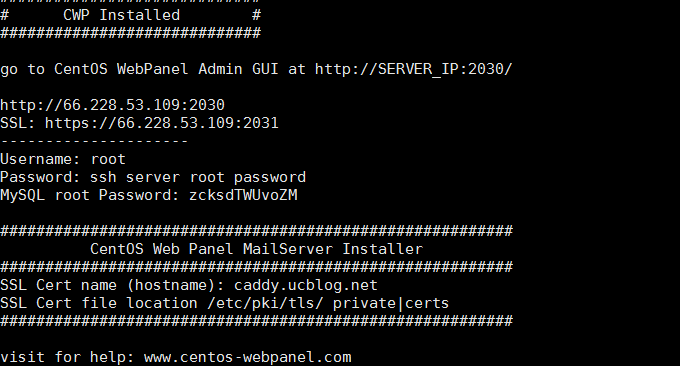
2. Impostazioni del pannello Web CentOS
Apri l'indirizzo di accesso del Pannello Web CentOS, quindi inserisci il tuo account VPS e la password per accedere al Pannello Web CentOS.

Questa è l'interfaccia operativa del pannello Web CentOS, dashboard, impostazioni CWP, impostazioni del server, impostazioni Apache, impostazioni PHP, servizio S-S-H, configurazione del servizio, account utente, DomainsPackages, SQL ServicesEmail, funzione DNS, gestione SecurityFile, plug-in, sviluppatore, Programma di installazione di MenuScript. (Clicca per ingrandire)

Le impostazioni del pannello Web CentOS includono principalmente SELinux, configurazione di backup, ripristino backup, plug-in CWP, forum di supporto, CWP WIKI, gestione Yum, riavvio del server, ecc. Nelle impostazioni di modifica, è possibile impostare l'indirizzo IP, il nome di dominio, ecc. .per CWP.
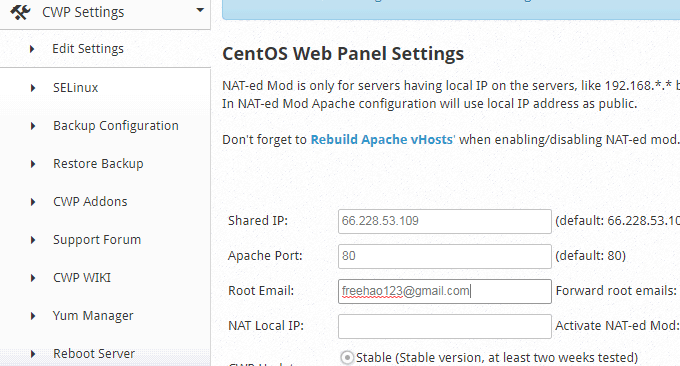
Nelle impostazioni di backup è possibile impostare la directory di backup CWP e il backup pianificato.
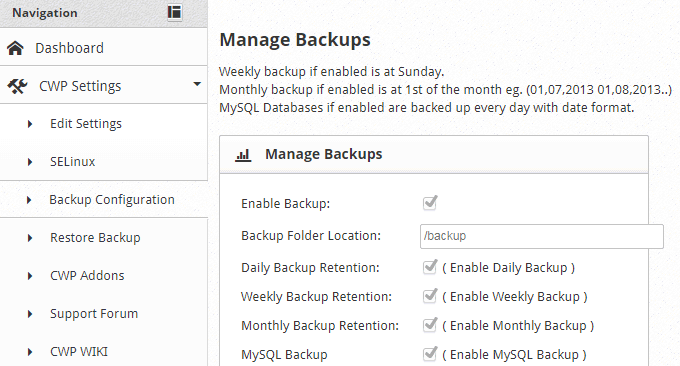
Se disponi di un backup, puoi ripristinare il backup.
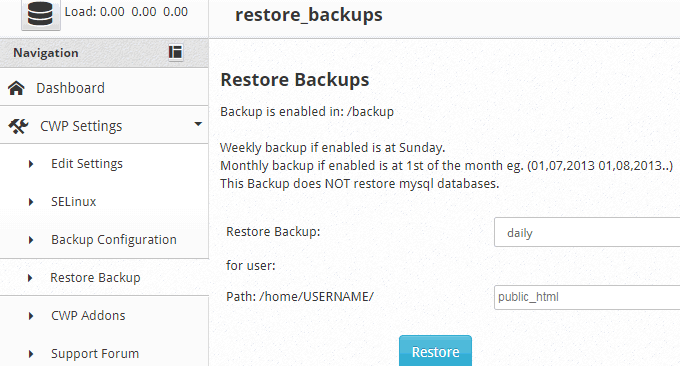
Nella gestione Yum del Pannello Web CentOS, puoi aggiungere manualmente fonti Yum o eliminare una fonte non valida.

3. Impostazioni del server
Nelle impostazioni del server, ci sono principalmente attività pianificate, modifica della password di root, generatore di chiavi S-S-H, modifica di data e ora, modifica del nome host, analisi dello spazio su disco, ecc.

Tra questi, Hostname è l'indirizzo di accesso del backend di CWP. Se desideri modificarlo, ricordati di risolvere prima il DNS del nome di dominio sul server.
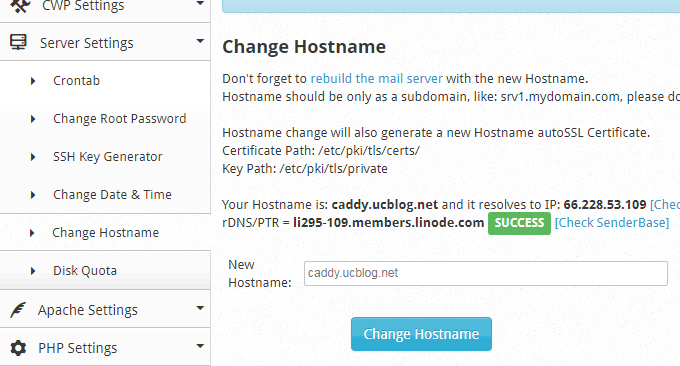
La quota disco riguarda il montaggio del disco e l'allocazione dello spazio.
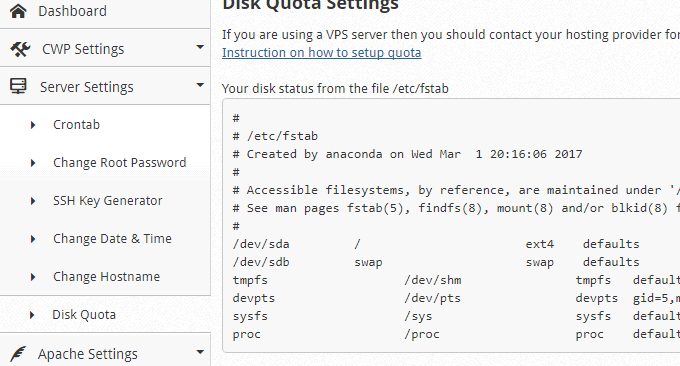
4. Impostazioni di Apache
Il pannello Web CentOS installerà Apache come motore server per impostazione predefinita. Nelle impostazioni di Apache, ci sono principalmente scelte: Server Web, configurazione Apache, stato Apache, ricostruzione Apache, Apache Include Conf, modifica Apache vHosts, ricostruzione host virtuale, modello Apache vHosts, Reindirizzamento Apache, gestore certificati SSL, gestore Letsencrypt, gestore Tomcat.
Il pannello Web CentOS offre diverse modalità tra cui scegliere, tra cui Solo Apache, LiteSpeed Enterprise, Apache e Nginx Reverse Proxy, Apache e Varnish Cache, Apache e Varnish Cache e Nginx Reverse Proxy.
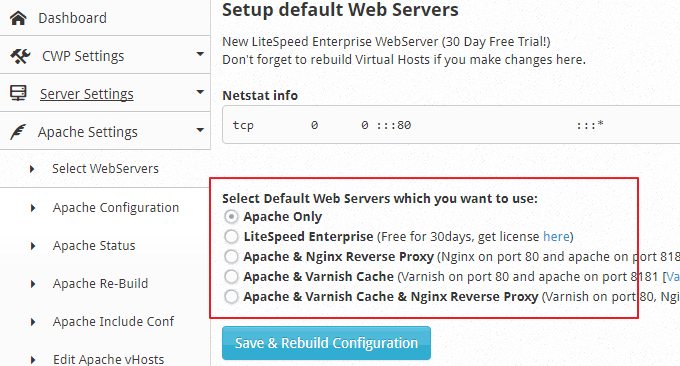
Nei reindirizzamenti Apache, puoi impostare un salto di porta o URL 301, che elimina la necessità di modificare il file di configurazione.
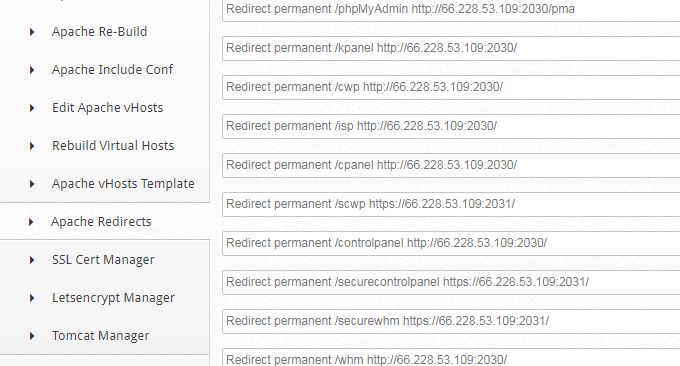
I certificati SSL su ciascun host virtuale possono essere gestiti nella gestione dei certificati SSL. (Clicca per ingrandire)
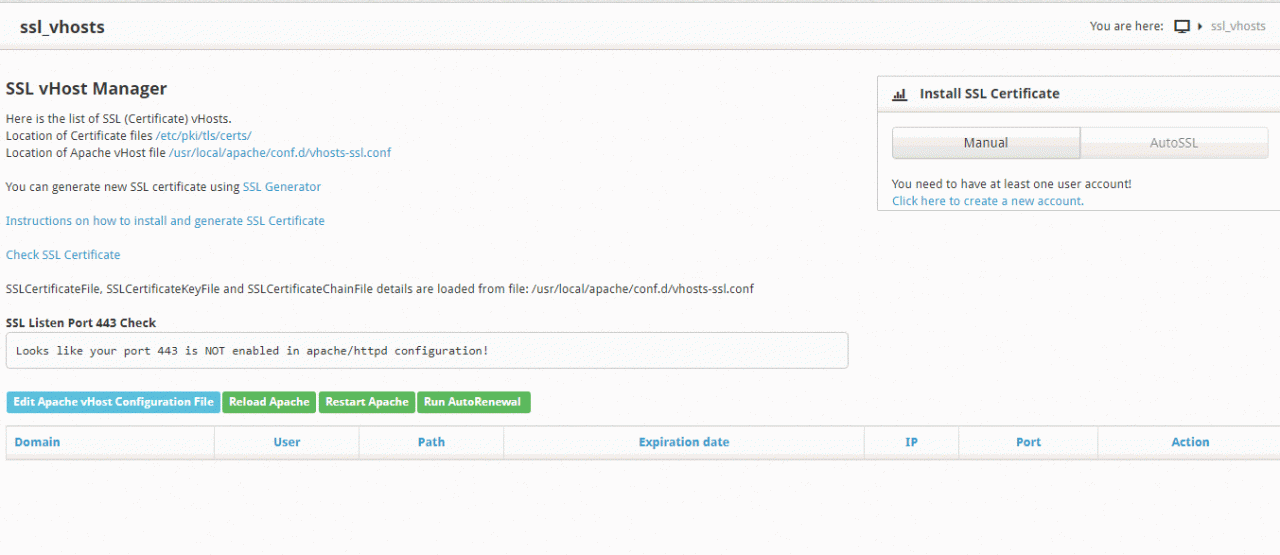
Supporta anche l'emissione automatica di certificati SSL.
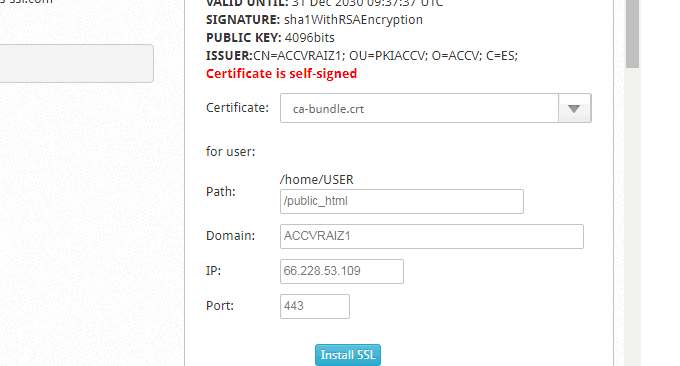
Il pannello Web CentOS dispone anche della funzione di emissione automatica del certificato Letsencrypt.
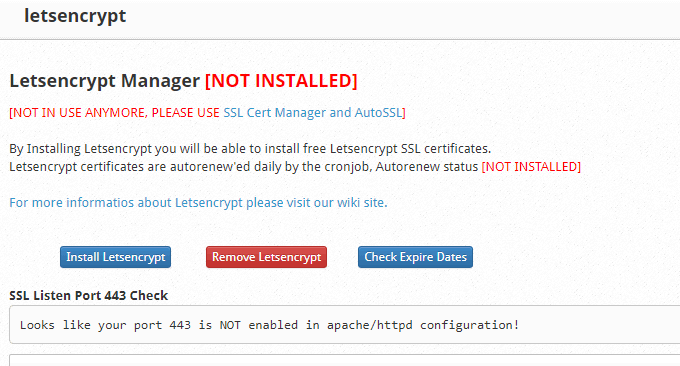
5. Impostazioni PHP
Nelle impostazioni PHP, puoi visualizzare informazioni PHP, componenti aggiuntivi PHP, cambio di versione PHP, selettore PHP, editor PHP, configurazione PHP.ini e installazione FFMPEG. Il pannello Web CentOS supporta il passaggio da PHP5.2 a 7.1 e più di una dozzina di versioni.

Nel selettore PHP, puoi installare PHP e modificare la configurazione PHP di ciascuna versione.

Infine, il pannello Web CentOS fornisce la modifica online di PHP.ini Dopo la modifica, puoi salvarlo direttamente online e riavviare il server.

6. Introduzione ad altre funzioni
Console in linea. La console online fornisce molti strumenti pratici di comando Linux, come Top, CPU, monitoraggio della larghezza di banda, monitoraggio del traffico, configurazione della scheda di rete, monitoraggio in tempo reale, gestione dei processi, Shell, comandi, ecc.

Gestione del database. fornisce PHPMyAdmin, gestore MysqL, configurazione MysqL, installazione PosgreSQL, gestore MongoDB, ecc.
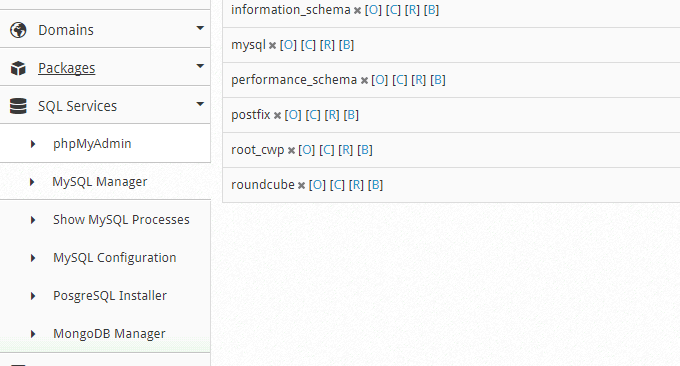
Ufficio postale gratuito. Il pannello Web CentOS è dotato di una funzione di ufficio postale. Puoi aggiungere account e-mail, visualizzare mailing list, controllare rDNS, gestire DKIM, impostazioni SPF, anti-spam, ecc.
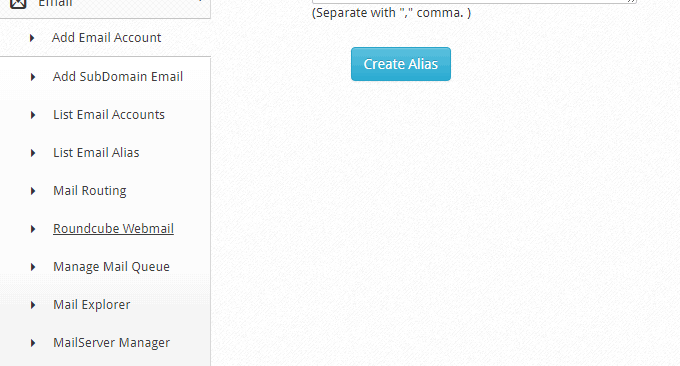
Questo è l'ufficio postale online per il pannello Web CentOS.
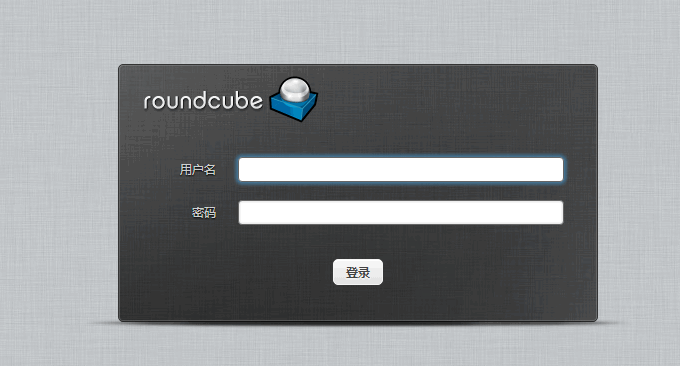
Sistema di risoluzione dei nomi di dominio DNS gratuito. Il pannello Web CentOS viene fornito con DNS, ma non è installato direttamente, ma direttamente integrato con la piattaforma online DNS.
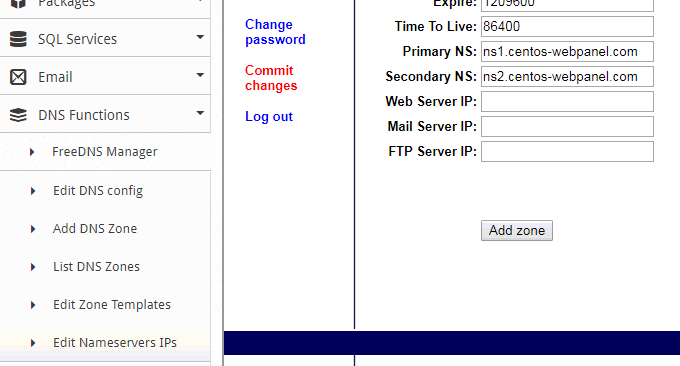
Gestore di file in linea. Il file manager fornito con il pannello Web CentOS è molto potente.

Il pannello Web CentOS può gestire direttamente tutti i file sul VPS.
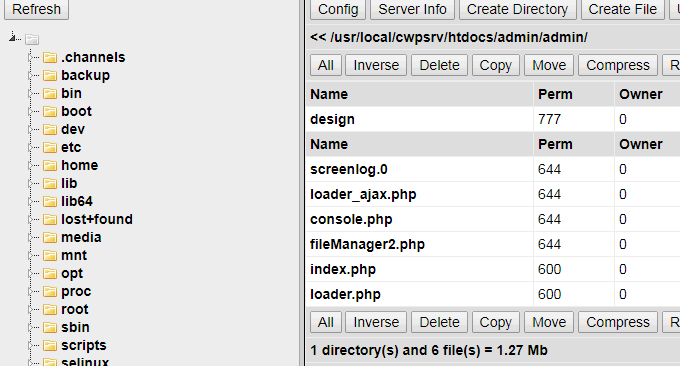
Integra WHMCS. Il pannello Web CentOS fornisce un plug-in WHMCS Se disponi di WHMCS, puoi integrare il pannello Web CentOS con WHMCS. Per dettagli, fare riferimento a: http://wiki.centos-webpanel.com/cwp-account-api .

Se vuoi saperne di più su WHMCS, puoi dare un'occhiata al mio argomento creato in precedenza: WHMCS da principiante a esperto.
7. Riepilogo
Le funzioni del Pannello Web CentOS sono molto potenti e complesse, quindi è necessario un certo tempo per studiare e apprendere quando si inizia a utilizzare il Pannello Web CentOS. Ma qualunque cosa accada, CentOS Web Panel è davvero un raro pannello di gestione del server gratuito sui sistemi CentOS.
CentOS Web Panel non è attualmente utilizzato da molte persone in Cina e non esiste un pacchetto in lingua cinese. CentOS Web Panel (CWP) non sembra avere una funzione di disinstallazione Se non desideri più utilizzarlo, sembra che tu possa farlo reinstallare solo il sistema VPS. Inoltre, nonostante il pannello abbia Nginx, Apache è comunque il più stabile.
PS: aggiornato il 4 settembre 2018. Grazie a wartw9861 per il promemoria Il pannello Web CentOS ha già un pacchetto in cinese tradizionale. Il metodo di installazione è il seguente:
##需先安裝wget與unzip
###請輸入以下命令到SSH(需使用ROOT權限)
cd /usr/local/cwpsrv/var/services/users/cwp_lang
wget https://github.com/wartw98/cwp-chinese/raw/master/file.zip
unzip file.zip